Utforska denna artikel fullständigt för att avslöja hur inkrementell uppdatering i Power BI kan minska dina molnkostnader och ge dig tillgång till snabba realtidsdata.
När du hanterar stora datamängder för analys inom business intelligence, blir uppdatering av data från servern en verklig utmaning. Databasen som din Power BI-applikation använder uppdateras kontinuerligt i bakgrunden.
Om en datauppsättning ska uppdateras kan det ta timmar, särskilt om den är massiv eller om den hanterar flöden av realtidsdata från många automatiserade system, som kassor, onlinebetalningar och data från webbformulär.
För att tackla dessa komplexa situationer vid dataimport och analys i Power BI har Microsoft introducerat flera metoder för datauppdatering. En av dessa, inkrementell uppdatering, har blivit populär för att förenkla import och analys av realtidsdata.
Fortsätt läsa för att lära dig vad inkrementell uppdatering är, hur den fungerar, vilka krav som ställs för att använda den i Power BI, och hur du konfigurerar den i enkla steg. Låt oss sätta igång!
Läs även: Tableau vs. Power BI: Vilket verktyg är bäst under 2023?
Inkrementell uppdatering i Power BI
Inkrementell uppdatering är en utökning av den schemalagda datauppdateringen i Power BI. Den skapar distinkta partitioner av datamängden i lagringsutrymmet genom att separera tabeller som ofta uppdateras.
De flesta databaser innehåller tabeller som ofta uppdateras med transaktionsdata som försäljningssummor, lagersaldo och liknande. Denna data kan växa enormt snabbt, vilket leder till att den initiala Power BI-filen tar upp onödigt mycket utrymme i molnet eller lokalt.
Här kan Power BI använda inkrementell uppdatering för att dela upp datatabellen baserat på parametrarna RangeStart och RangeEnd. Den kan också använda en DirectQuery-partition för realtidsdata. I slutändan minskas mängden data som hämtas från molndatabasen, vilket resulterar i en mindre och lättare hanterbar datamängd i din Power BI-app.
Inkrementell uppdatering säkerställer att du alltid arbetar med den senaste informationen från en stor databas som kan bestå av miljontals rader.
Låt oss säga att du har en försäljningsrapport med 10 års data. Du behöver sannolikt inte uppdatera hela datamängden varje gång. Det räcker kanske med uppdateringar för den senaste veckan.
Om du gör en fullständig uppdatering av datamängden kan det ta timmar för Power BI att slutföra. Genom att konfigurera inkrementell uppdatering kan du spara tid och minska beräkningskostnaderna.
Läs också: Microsoft Power BI Data Analyst Certification (PL-300): Så får du den
Varför använda inkrementell uppdatering i Power BI?
Att använda inkrementell uppdatering i Power BI är fördelaktigt av tre anledningar. Först och främst sparar det tid och resurser. Istället för att uppdatera all data varje gång, fokuserar det endast på ny eller förändrad data, vilket gör dina rapporter snabbare och effektivare.
För det andra är det idealiskt för stora datamängder. Med stora mängder data kan det vara långsamt och dyrt att uppdatera allt. Inkrementell uppdatering tillåter dig att uppdatera endast det som är nödvändigt, vilket garanterar att dina rapporter förblir snabba.
För det tredje ser det till att dina rapporter är aktuella. Genom att fokusera på den senaste informationen, garanterar du att dina rapporter visar de senaste förändringarna i din datakälla, vilket ger korrekt insikt för bättre beslutsfattning.
Användningsområden för inkrementell uppdatering
Detaljhandel
Inkrementell uppdatering hjälper dig att uppdatera daglig försäljningsdata utan att behöva generera om hela rapporter. Detta ger uppdaterade insikter för bättre beslut. Det gör det också möjligt att spåra daglig engagemangsstatistik, vilket sparar tid och resurser genom att uppdatera endast ny data eller det definierade intervallet.
Lagerhantering
För att övervaka lagerförändringar i realtid och optimera lagernivåer effektivt, kan inkrementella uppdateringar konfigureras i Power BI-rapporter. Det kan även hjälpa dig att kontinuerligt uppdatera webbtrafikstatistik för aktuell information om användarbeteende.
Finansiell rapportering
Inkrementell uppdatering håller finansiella rapporter aktuella genom att enbart uppdatera den senaste informationen regelbundet. Du kan även följa uppdateringar i leveranskedjan och förbättra lyhördheten för kostnadsförändringar.
IoT-övervakning
Inkrementell uppdatering är särskilt viktig vid träning och övervakning av IoT-enheter. Dessa enheter samlar in och skickar enorma mängder data dagligen. Om hela databasen kopplad till bara några få IoT-system ska uppdateras kan det ta dagar. Med inkrementell uppdatering uppdateras istället endast den nödvändiga delen av dagen.
Aktiemarknadsanalys
Aktiemarknaden genererar konstant stora mängder data. Här kan inkrementell uppdatering i Power BI användas för att analysera aktiekurser för att förutse investeringsstrategier.
Fördelar med inkrementell uppdatering i Power BI
- Den låter dig uppdatera endast ny eller förändrad data, vilket accelererar uppdateringen av dina rapporter.
- Genom att endast uppdatera nödvändig data, sparas systemresurser och belastningen på infrastrukturen minimeras.
- Med inkrementell uppdatering på stora datamängder i molnet minskar du beräkningskostnaderna avsevärt.
- Inkrementell uppdatering är extra värdefull vid hantering av omfattande datamängder då det eliminerar behovet att uppdatera hela datamängden varje gång.
- Du kan ställa in inkrementell uppdatering för att hålla dina rapporter uppdaterade med realtidsdata eller nästan i realtid, upp till 48 gånger per dag.
- Inkrementell uppdatering garanterar att dina rapporter återspeglar de senaste ändringarna, vilket ger mer korrekta och pålitliga insikter.
- Du kan fortsätta arbeta medan data uppdateras i bakgrunden, vilket minskar avbrott.
- Rapporter laddar snabbare och svarar snabbt på användarinteraktioner när inkrementell uppdatering används.
Fördelarna med inkrementell uppdatering är många och kan tillämpas på olika sätt beroende på de datavetenskapliga- och dataanalysprojekt du arbetar med.
Fullständig uppdatering vs. Inkrementell uppdatering i Power BI
En fullständig uppdatering i Power BI innebär att all data laddas om från källan. Det är en tidskrävande och resurskrävande process för stora datamängder. Den ersätter hela datamängden, även om bara en liten del av data har förändrats.
Inkrementell uppdatering å andra sidan, uppdaterar endast ny eller förändrad data, vilket minskar uppdateringstiden och resursanvändningen betydligt.
Här är en tabell som jämför de två uppdateringsmetoderna:
| Jämförelse | Fullständig uppdatering | Inkrementell uppdatering |
| Uppdatering av data | Uppdaterar all data varje gång | Uppdaterar endast ny eller förändrad data eller konfigurerade datum/tidsintervall |
| Lämplighet | Lämplig för små datamängder med få uppdateringar | Lämplig för stora datamängder med frekventa uppdateringar |
| Uppdateringstid | Längre uppdateringstider | Snabbare uppdateringstider |
| Resursanvändning | Högre resursanvändning | Lägre resursanvändning |
| Historisk data | Sparar ingen historisk data | Sparar historisk data i definierade partitioner eller arkiv |
| Realtidsdatastöd | Begränsat stöd för realtidsdata | Stöder datauppdateringar i realtid eller nära realtid |
Förutsättningar för inkrementell uppdatering
Även om funktionen är användbar för stora datamängder, är den inte tillgänglig förrän Power BI-planen och andra datauppsättningsparametrar uppfyller vissa krav. Se dessa krav nedan:
#1. Power BI-planer som stöds
Inkrementell uppdatering är tillgänglig för Power BI Premium, Premium per användare, Power BI Pro och Power BI Embedded datauppsättningar.
Realtidsdatauppdateringar via DirectQuery stöds endast för Power BI Premium, Premium per användare och Power BI Embedded-datauppsättningar.
#2. Datakällor som stöds
Uppdatering av realtidsdata till stora datamängder i Power BI-rapporter med inkrementell uppdatering fungerar bäst med relationella och strukturerade databaser som Azure Synapse och SQL Database. Det kan också anpassas till andra databaser genom egen konfiguration.
Datauppsättningen måste dock innehålla eller stödja följande:
En datum/tid-kolumn
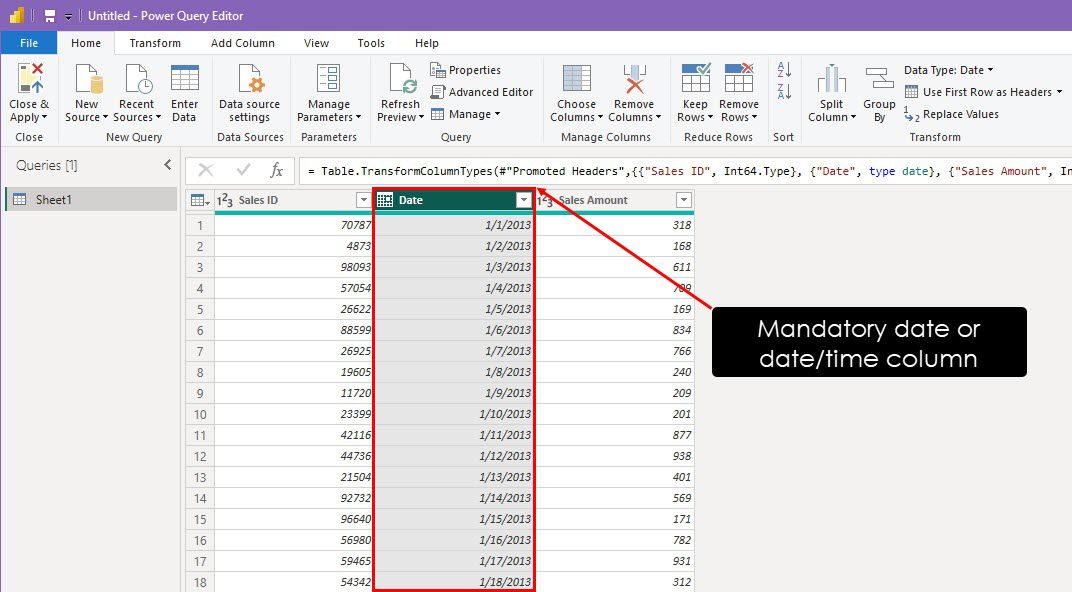
En kolumn för datum eller datum/tid måste finnas i den datamängd som analyseras med inkrementell uppdatering. Dessa kolumner hjälper Power BI att skapa start- och slutpunkter för data som ska uppdateras från källservern.
Filtrering av datum/tid
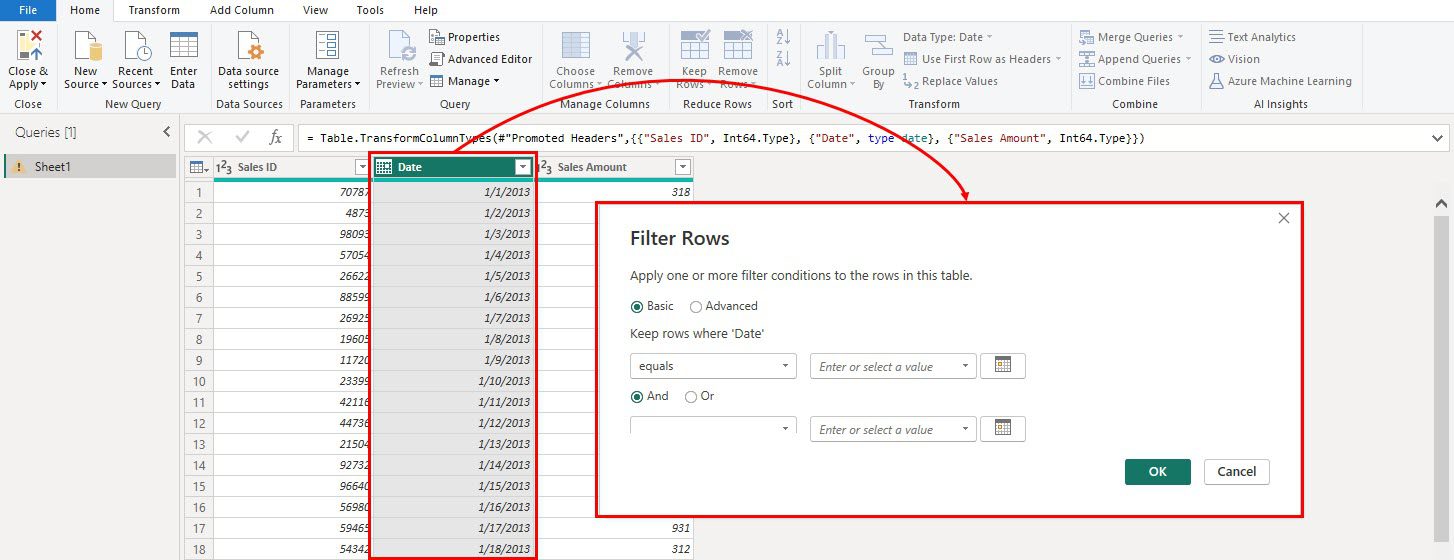
Power BI måste kunna filtrera datamängden efter data, vanligtvis via en datumkolumn i måltabellen. Denna kolumn kan vara av typen datum/tid eller heltal i relationskällor. Parametrarna RangeStart och RangeEnd, båda av datatypen datum/tid, filtrerar tabelldata med hjälp av datumkolumnen.
Intervallparametrar
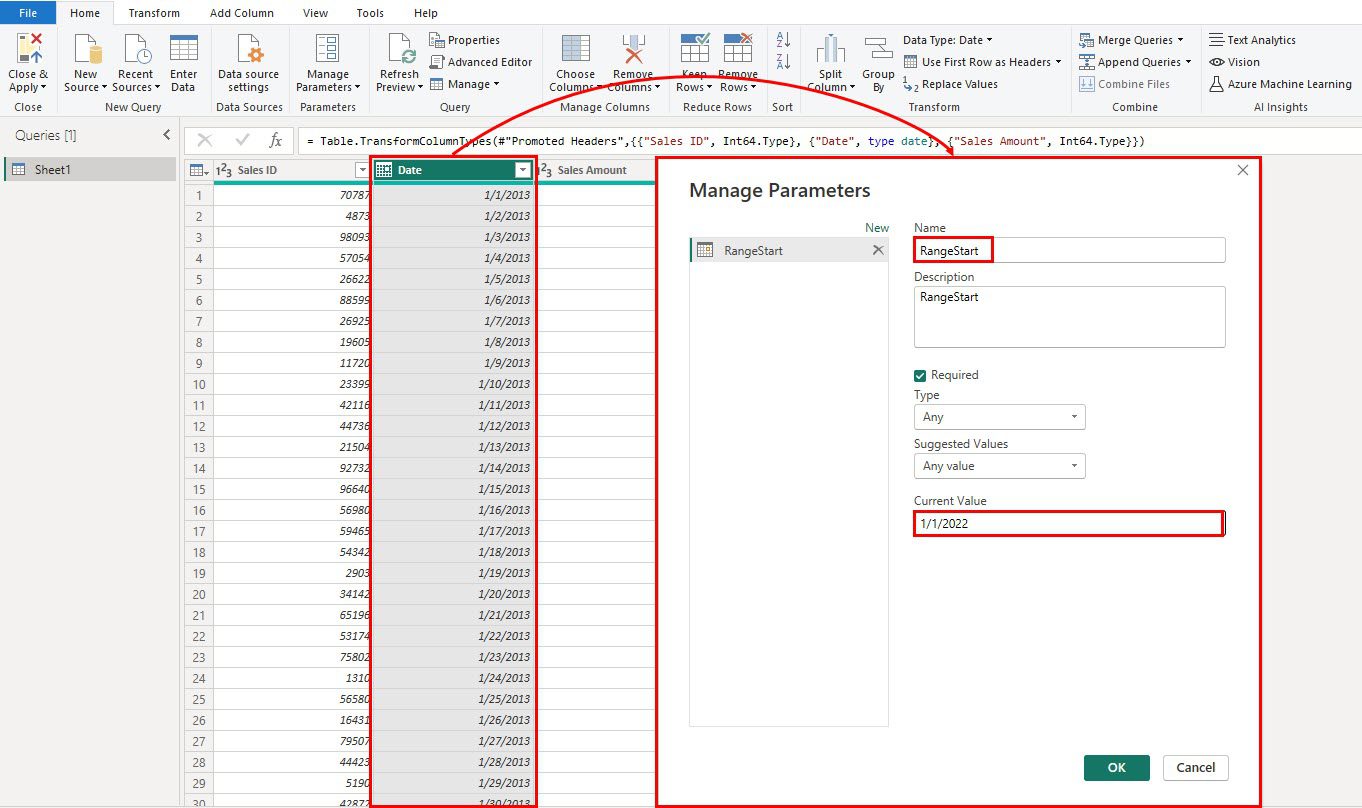
Innan du lägger till inkrementella uppdateringshändelser i din Power BI-rapport måste du ta datamängden till Power Query och lägga till intervallparametrar. Med kommandot Hantera parameter måste du lägga till två nya parametrar som heter RangeStart och RangeEnd för måldatauppsättningen.
Datauppsättningen stöder frågevikning
Frågevikning är en databasoptimeringsteknik som förbättrar frågeprestanda genom att flytta så mycket av databearbetningen som möjligt till databasservern.
Istället för att hämta en stor mängd data från databasservern och sedan filtrera och bearbeta den i klientapplikationen, låter frågevikning databasservern utföra filtrering, sortering och aggregering direkt på datakällan.
Enskild datakälla
Anta att du konfigurerar inkrementell uppdatering för realtidsdata för en stor databas eller skapar ett avancerat databasfrågesystem med Tabular Object Model (TOM) och Tabular Model Scripting Language (TMSL) via XMLA-slutpunkten. I dessa situationer måste alla datapartitioner, oavsett om DirectQuery eller Import, hämtas från en enda datakälla.
#3. Systemets datum och tid
Tillgång till systemets datum och tid är nödvändigt för att Power BI ska förstå när data ska uppdateras stegvis baserat på din policy. Systemets datum och tid måste därför vara inställt på automatisk.
Så här konfigurerar du inkrementell uppdatering i Power BI
Här är fyra enkla steg för att konfigurera inkrementell uppdatering:
#1. Importera din datamängd till Power BI Desktop-appen
Du kan bara konfigurera din Power BI-rapport för inkrementell uppdatering via Power BI-skrivbordsappen. Efter publicering kan du använda funktionen i Power BI Service (webbversionen) för att få realtidsdata eller data från ett valt intervall.
För att importera en datamängd, följ dessa steg:
- Starta Power BI Desktop-appen.
- Klicka på knappen Hämta data i startfönstret.
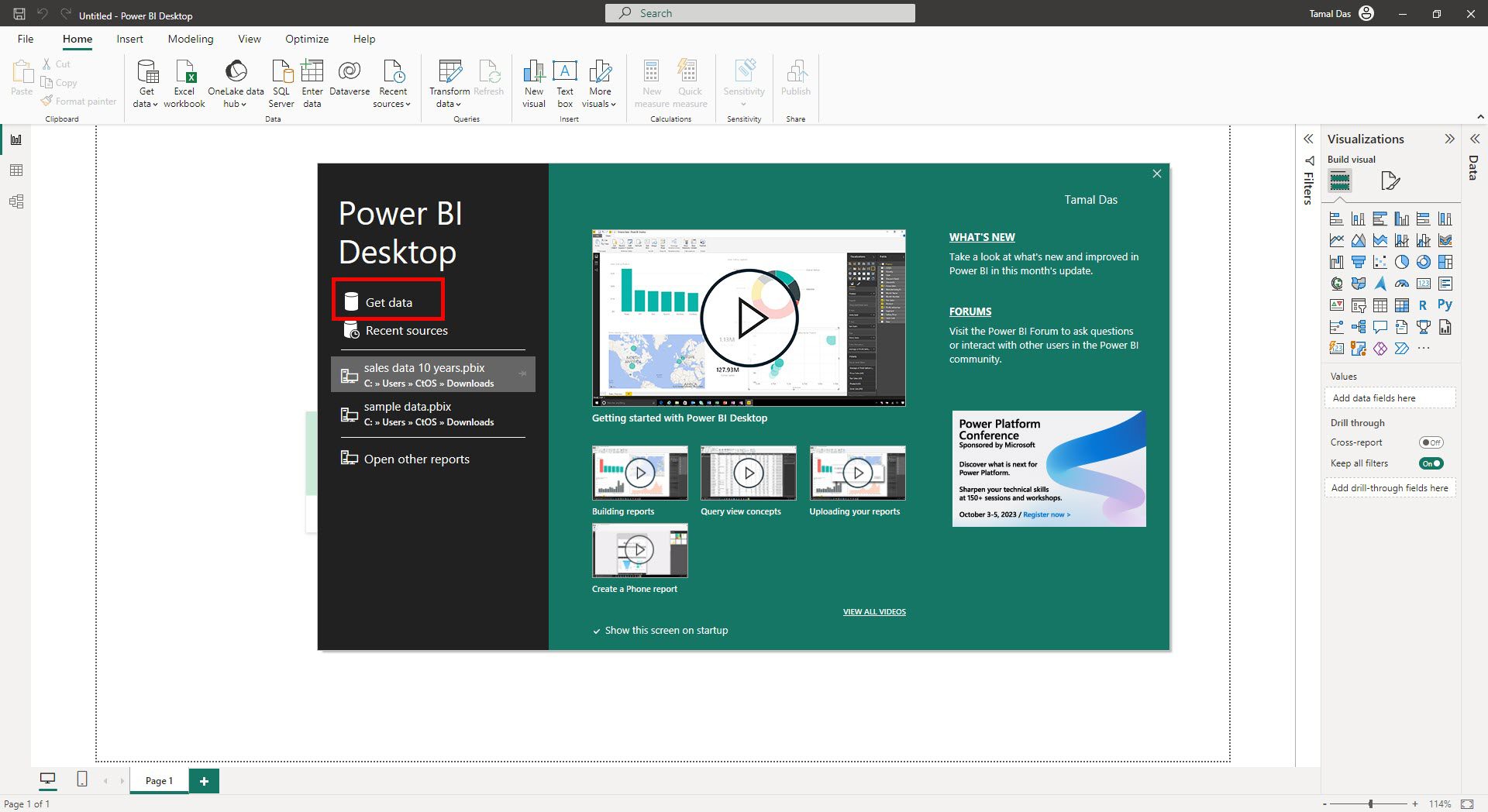
- I dialogrutan Hämta data, välj databaskälla, t.ex. SQL Server Database.
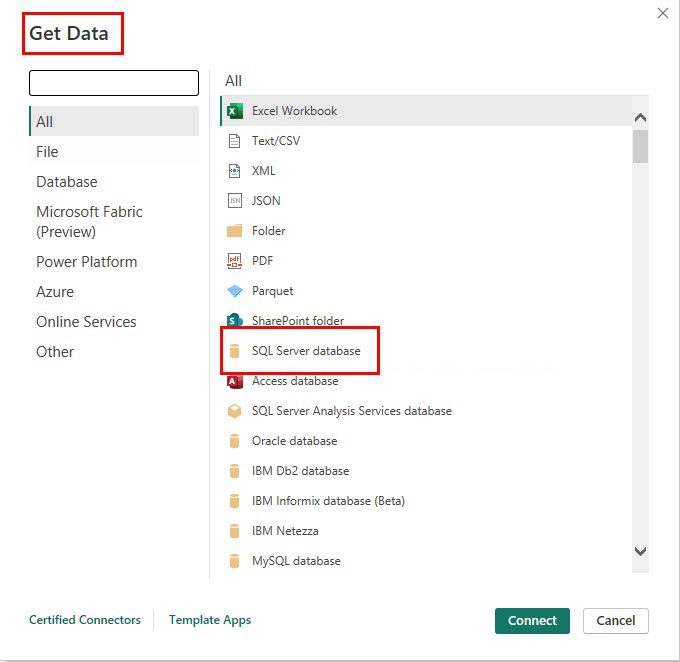
- Ange SQL-serverinformation och klicka på OK.
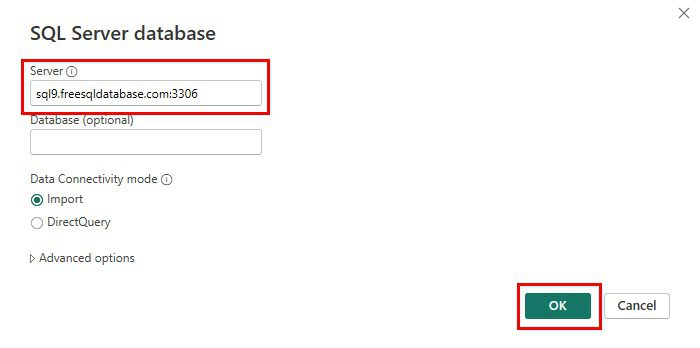
- Nu bör databasens dataset Navigator visas.
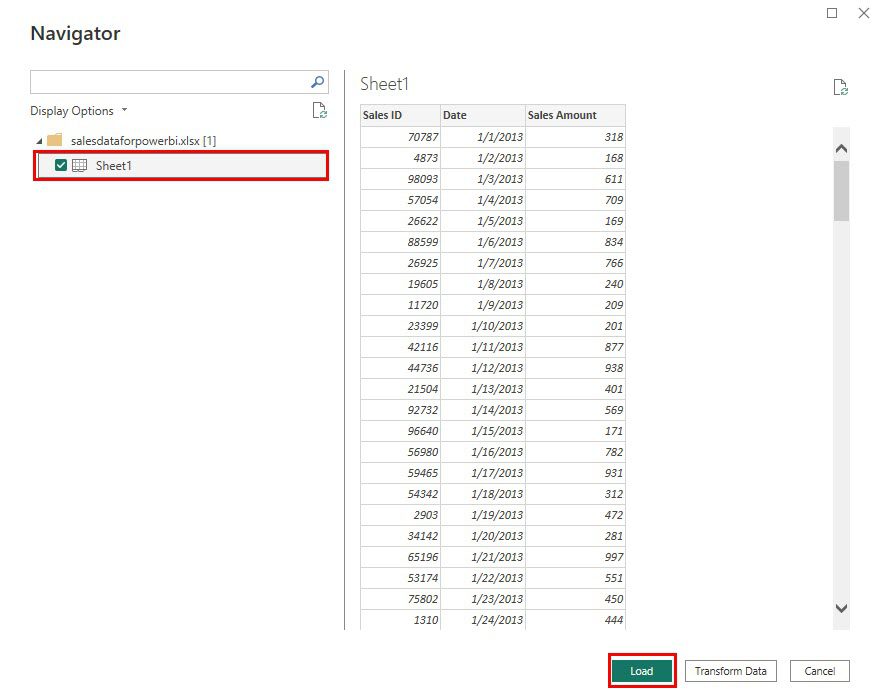
- Välj en tabell från navigatorn och klicka på Ladda för att hämta data i Power BI.
#2. Bearbeta datamängden i Power Query
Nu måste du transformera datamängden i Power Query för att lägga till intervallparametrar och datum/tid-filtrering. Så här gör du:
- I Power BI, gå till fliken Hem och klicka på kommandot Transformera data.
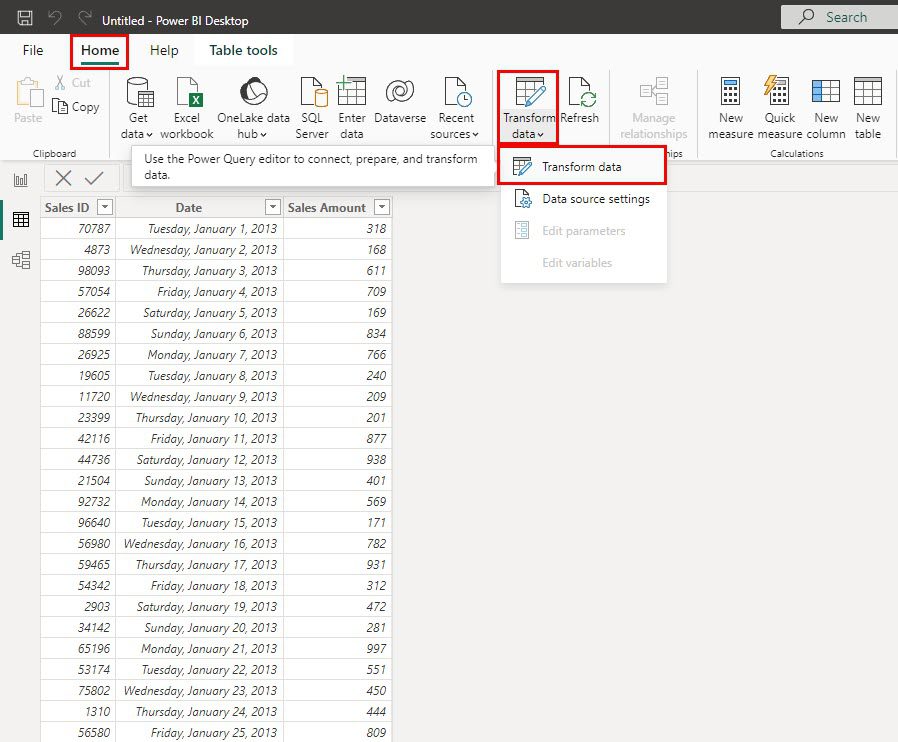
- Datamängden öppnas nu i Power Query.
- Klicka på kolumnen Datum.
- Klicka på Hantera parametrar.
- Klicka på Ny i dialogrutan Hantera parametrar.
- Skriv RangeStart i fältet Namn.
- I fältet Aktuellt värde, ange startdatum eller datum/tid för inkrementell uppdatering. I denna guide är det 1/1/2023.
- Klicka på OK.
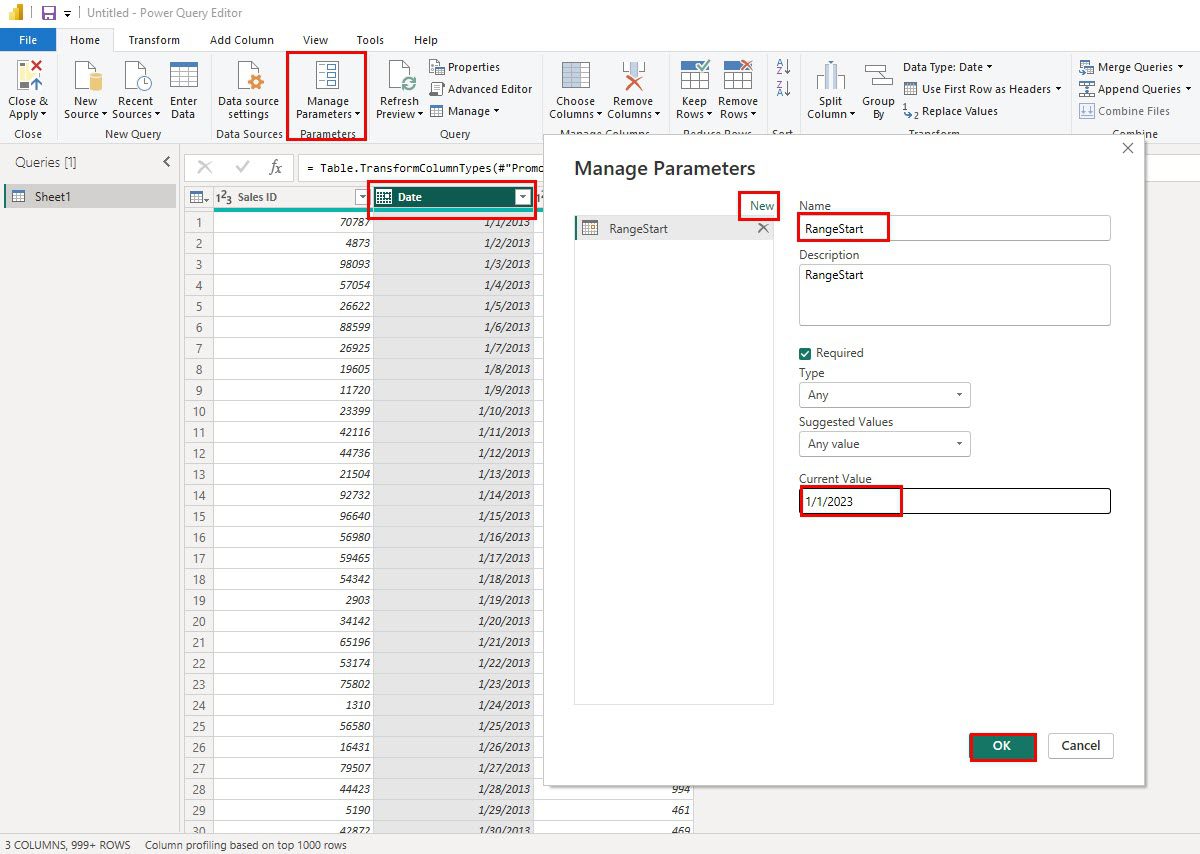
- Följ samma steg för att lägga till parametern RangeEnd med det datum eller datum/tid som Power BI ska använda för inkrementell uppdatering.
Nu ska det finnas tre objekt i Power Query, som visas i bilden nedan.
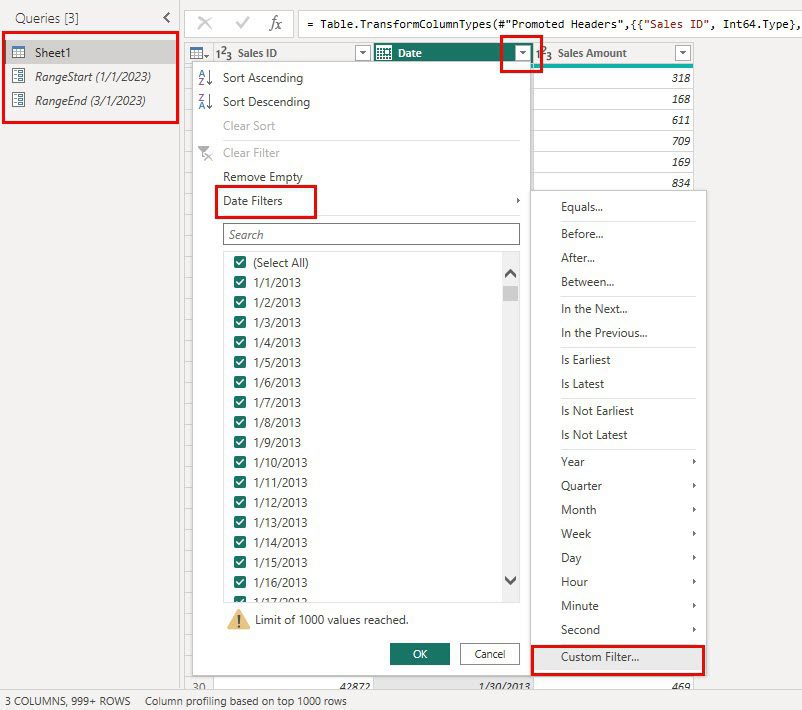
Välj nu kolumnen Datum och klicka på rullgardinsmenyn. Klicka på alternativet Datumfilter, och välj Anpassade filter.
För den första rullgardinsmenyn, välj ”är efter eller lika med”. Klicka på rutan bredvid och välj parametern RangeStart.
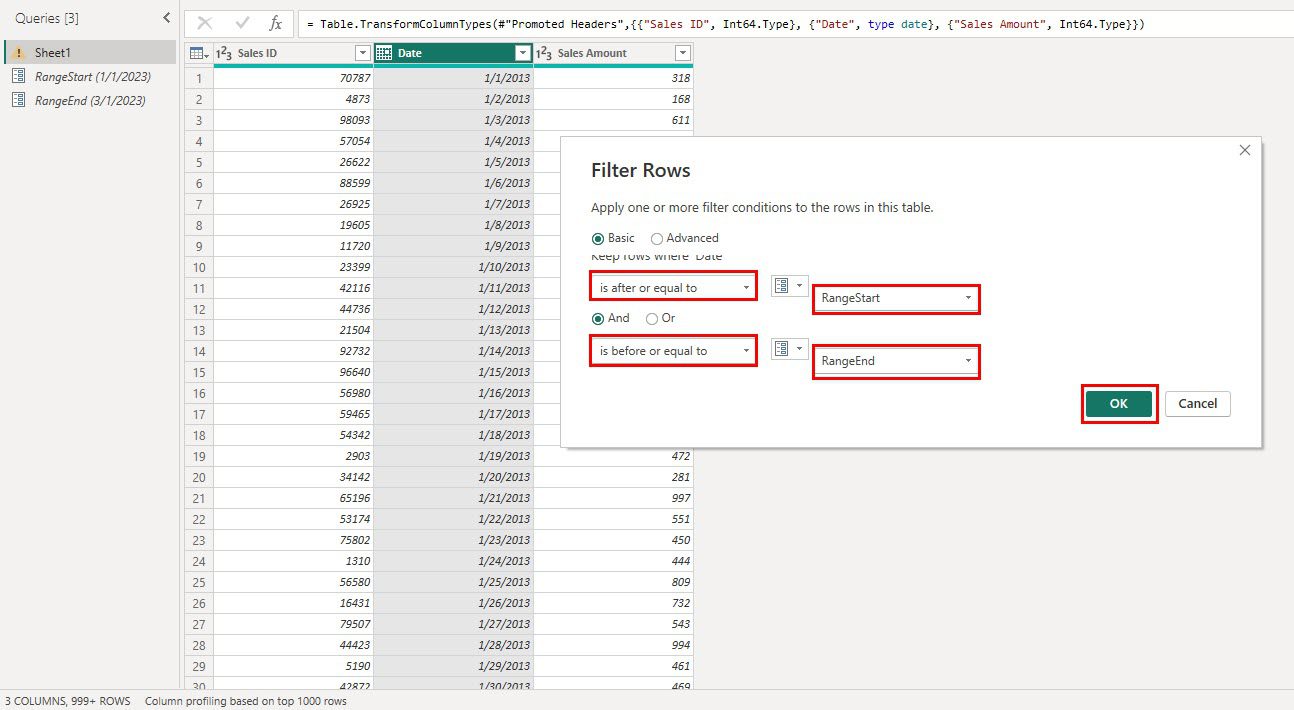
Klicka sedan på den andra rullgardinsmenyn och välj ”är före eller lika med” och lägg till parametern RangeEnd.
Klicka på knappen Stäng och använd i det övre vänstra hörnet av Power Query.
#3. Konfigurera inkrementell uppdatering i Power BI Desktop-appen
I Power BI, byt till tabellvyn. Högerklicka på tabellen eller datauppsättningens namn du vill använda inkrementell uppdatering för. Klicka på Inkrementell uppdatering i menyn.
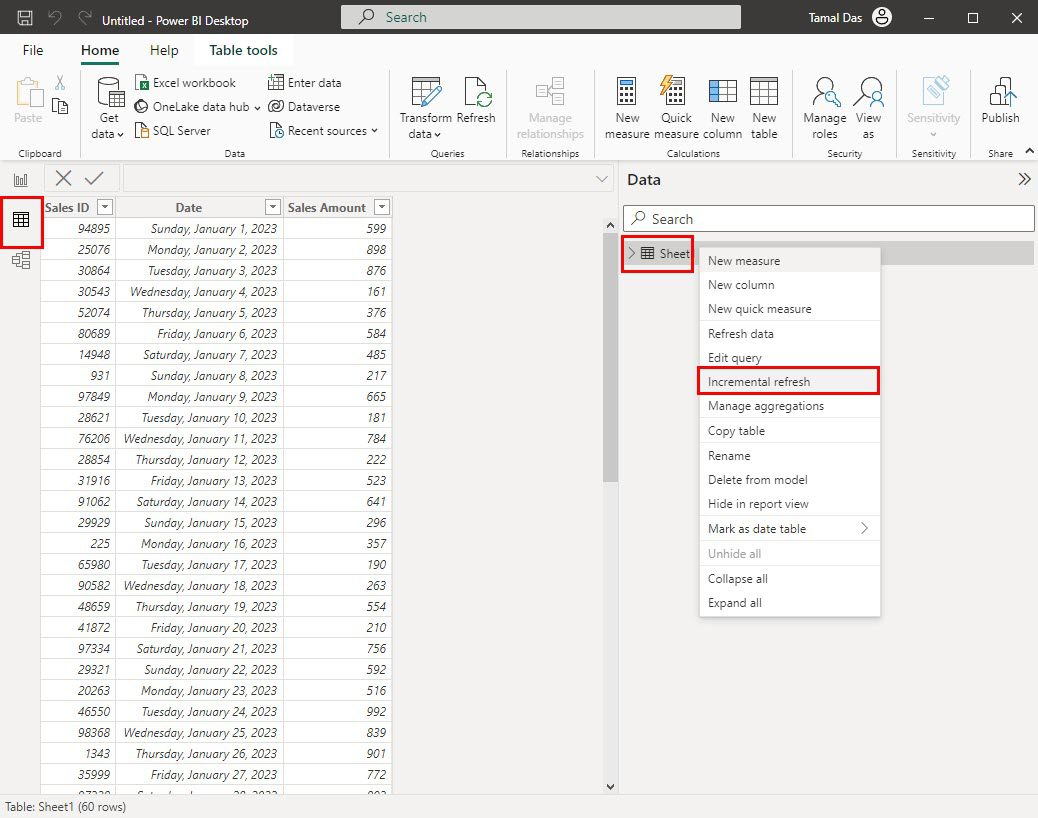
Gör nu följande:
- Aktivera Ange import- och uppdateringsintervall genom att klicka på knappen.
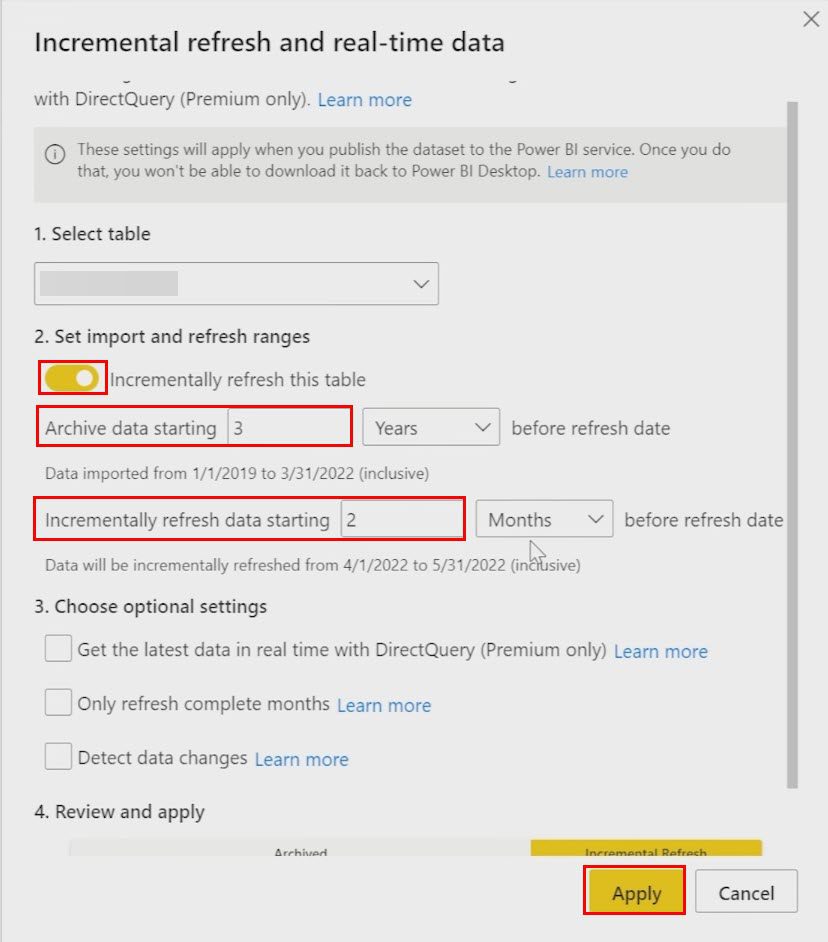
- Ange värden för följande fält:
- Arkivdata startar
- Uppdatera data stegvis med start
- Klicka på Använd.
#4. Publicera rapporten
Gå nu till Hem > Publicera. Klicka på Publicera.
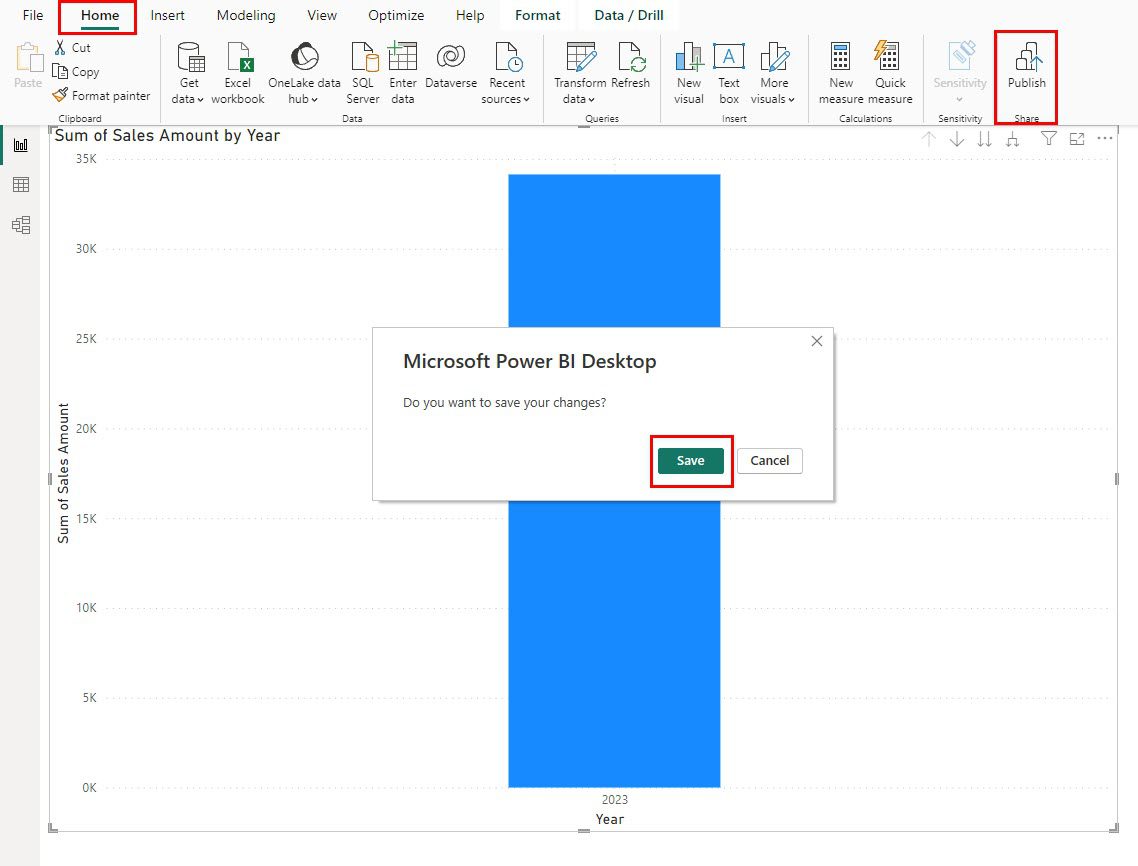
Power BI kommer att be dig att spara filen på din dator. Följ instruktionerna.
Klicka på Publicera igen och välj en destination, som Min arbetsyta och klicka på Välj.
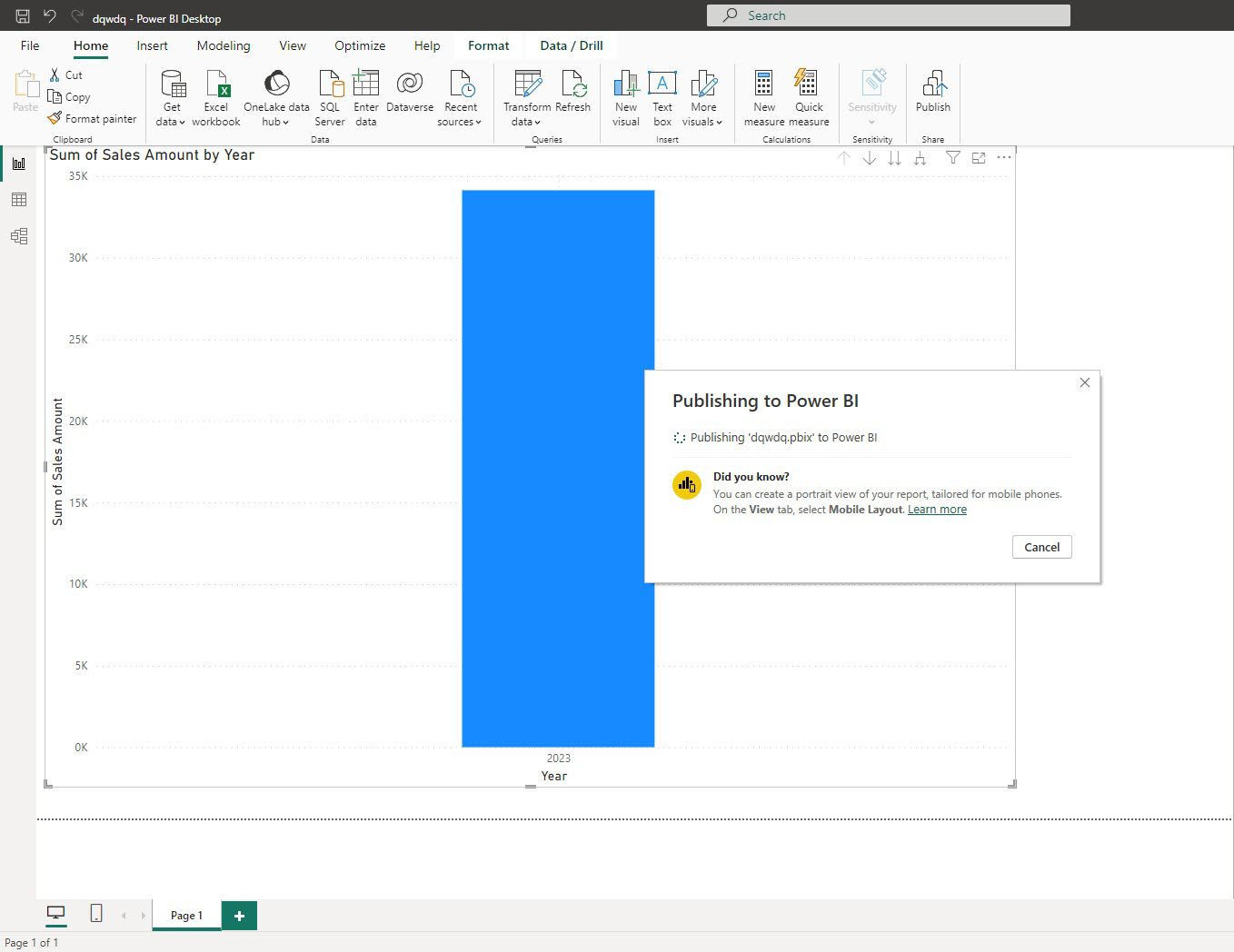
Slutsats
Nu vet du hur du kan dra nytta av inkrementell uppdatering i Power BI för att få realtidsdata från datakällor utan att uppdatera all data och därmed minska molnresurskostnader. Du sparar även värdefull tid i processen.
Följ stegen ovan för att testa inkrementell uppdatering när du skapar och publicerar rapporter och instrumentpaneler i Power BI.
Nästa, Power BI: skillnader mellan rapport och instrumentpanel.